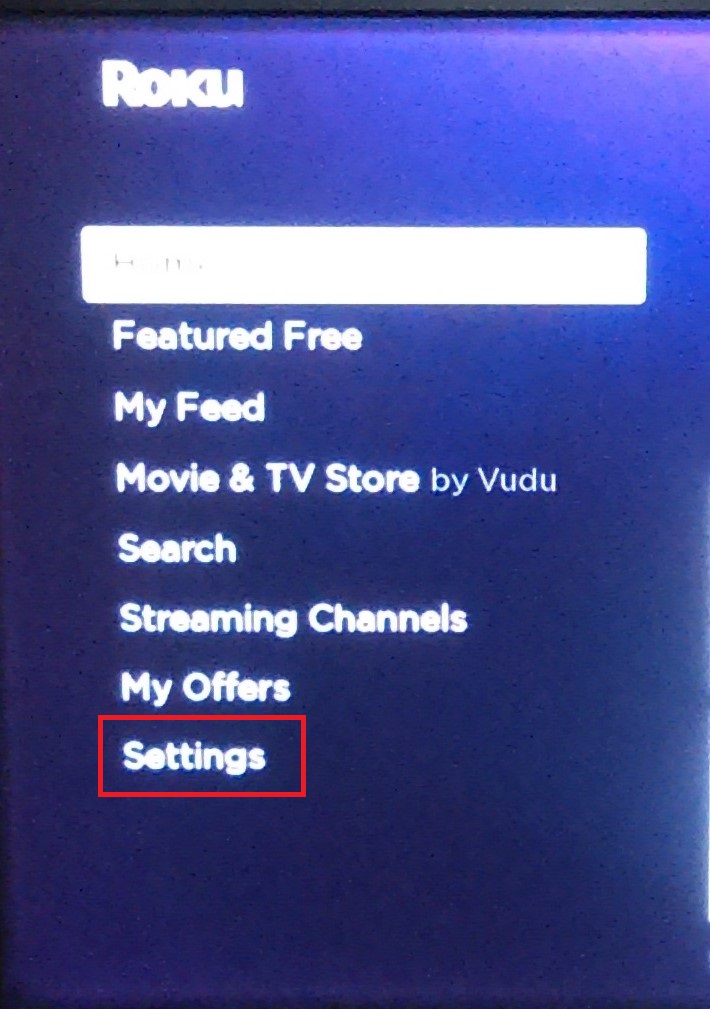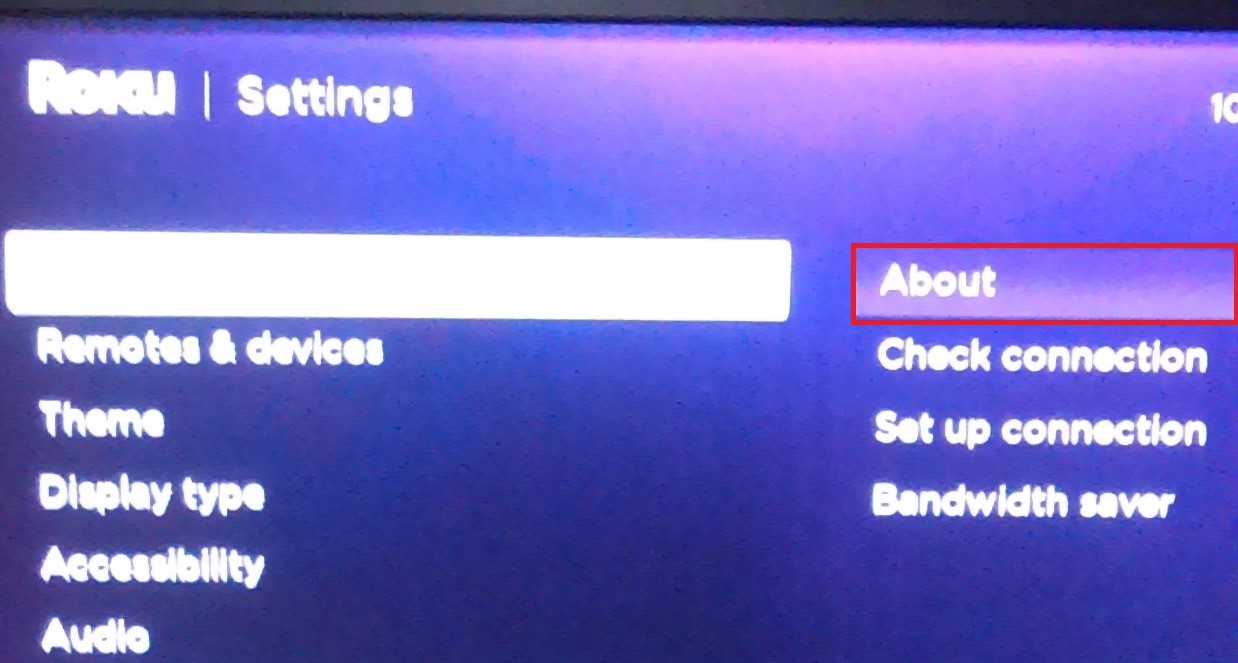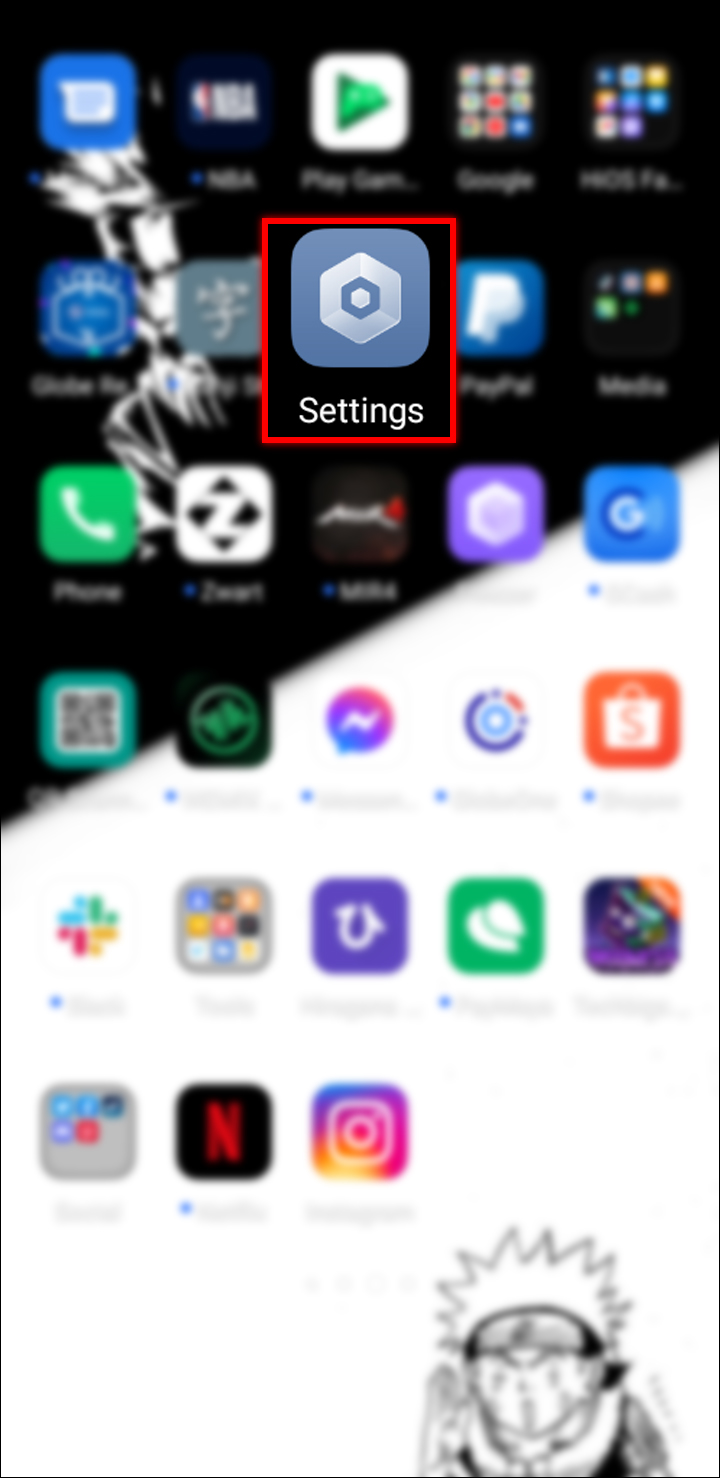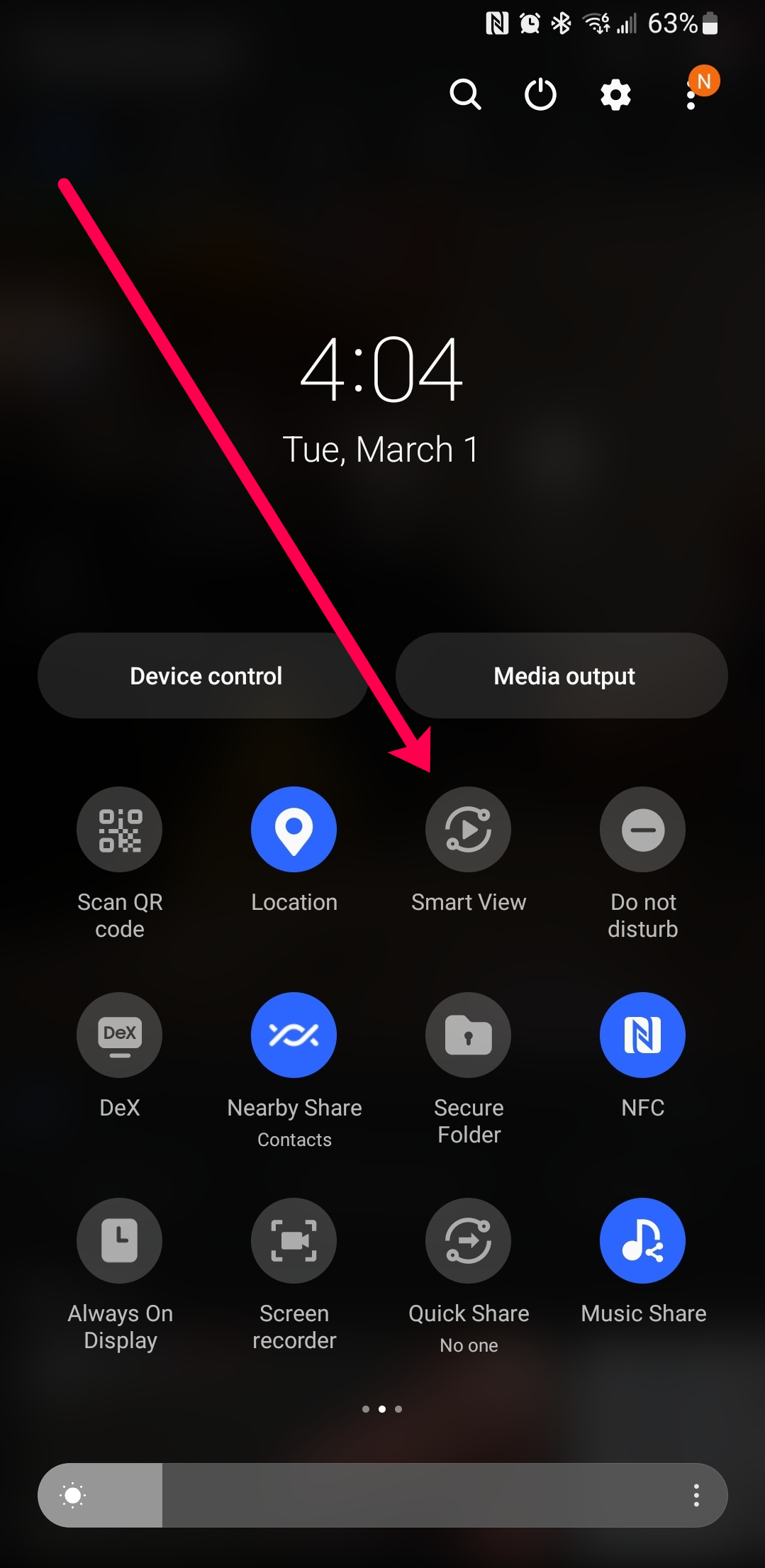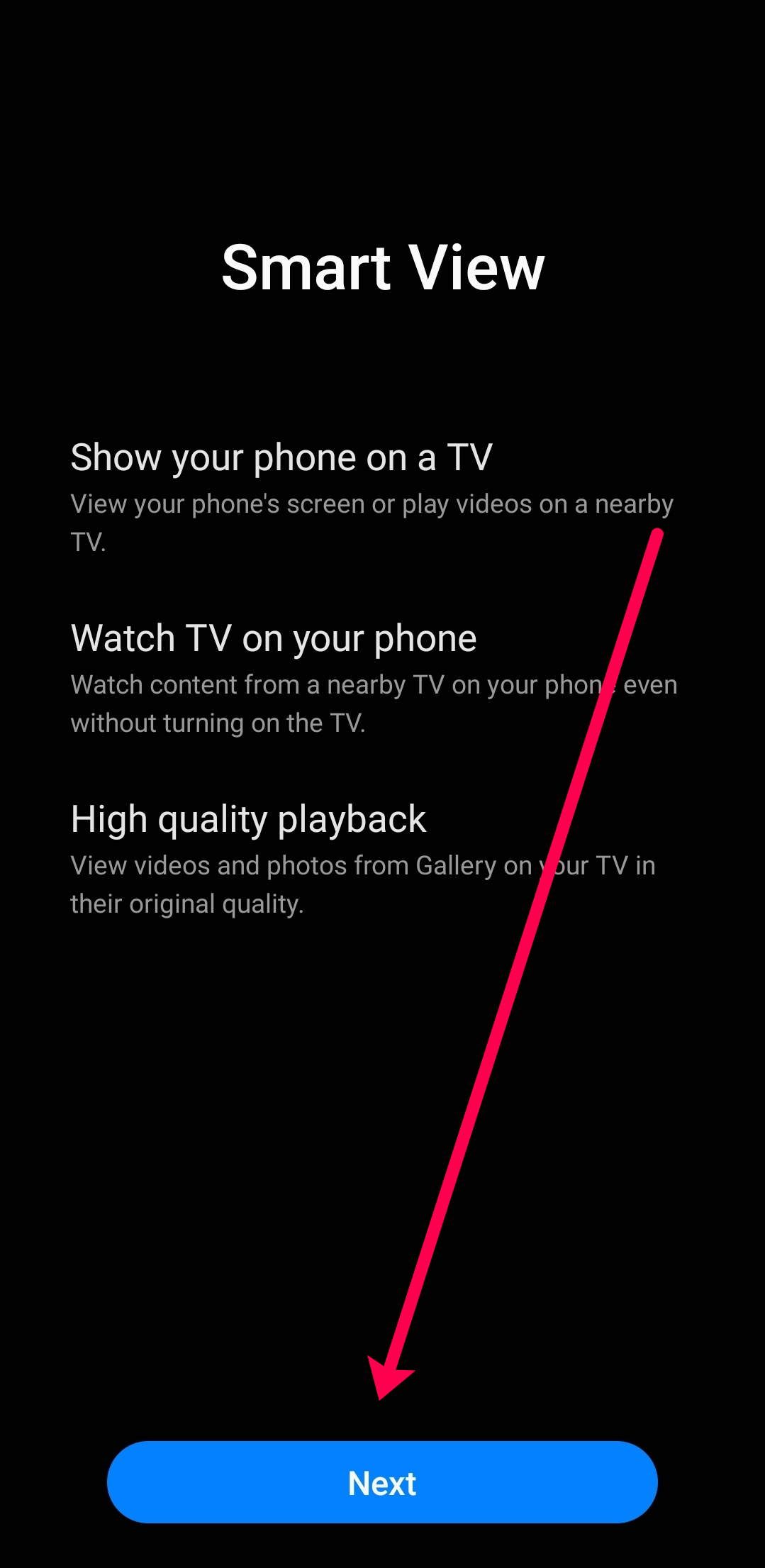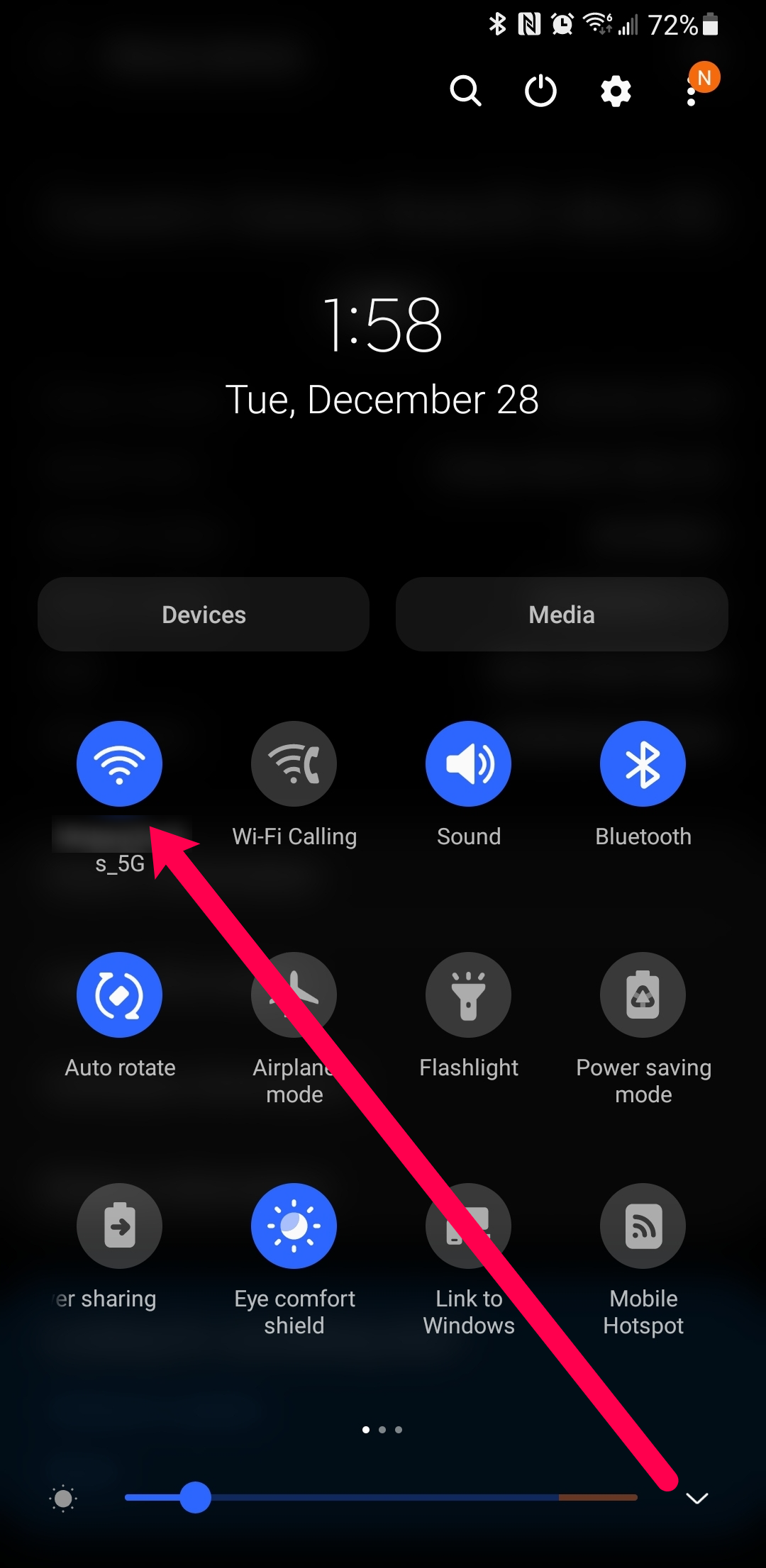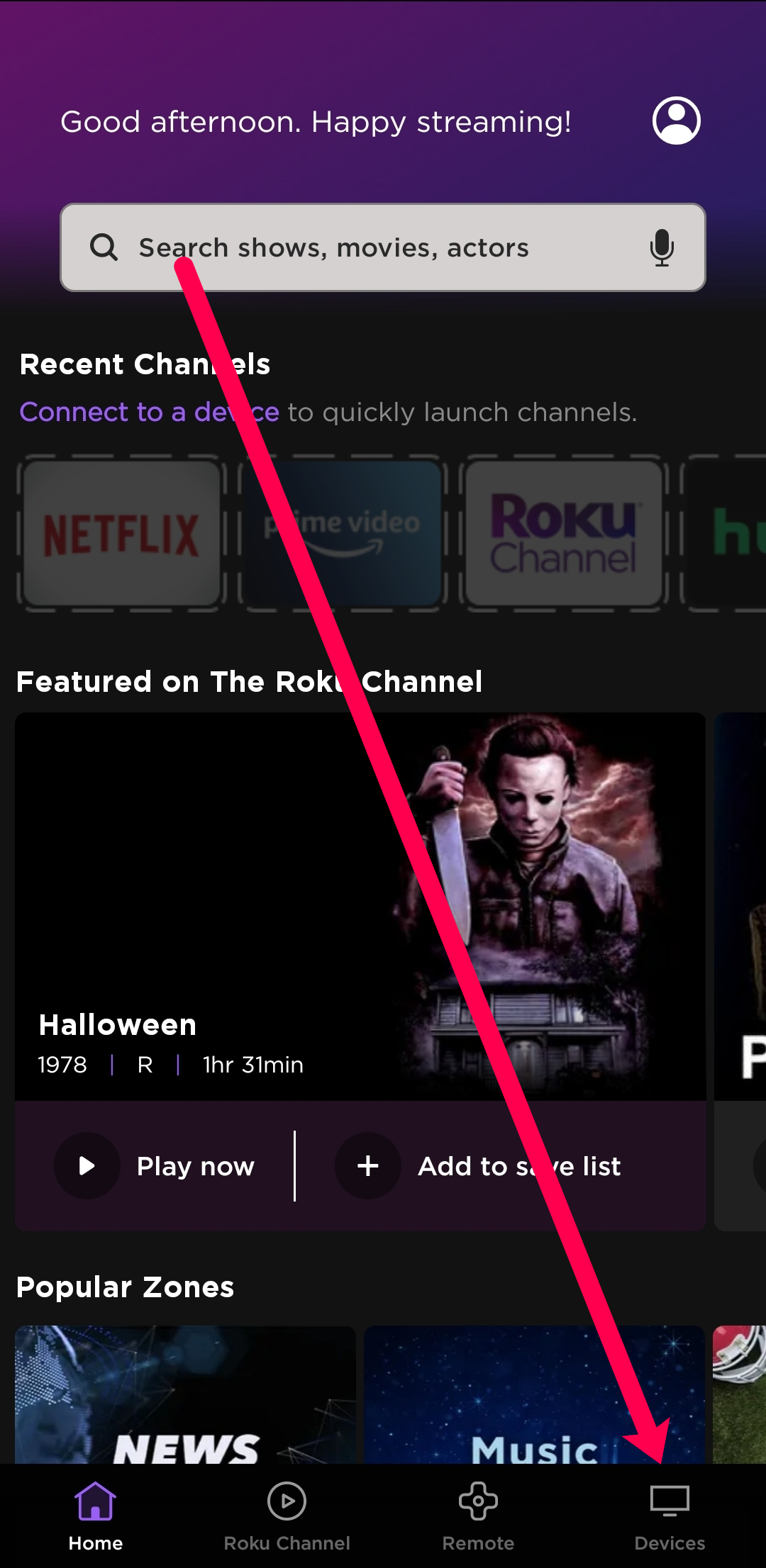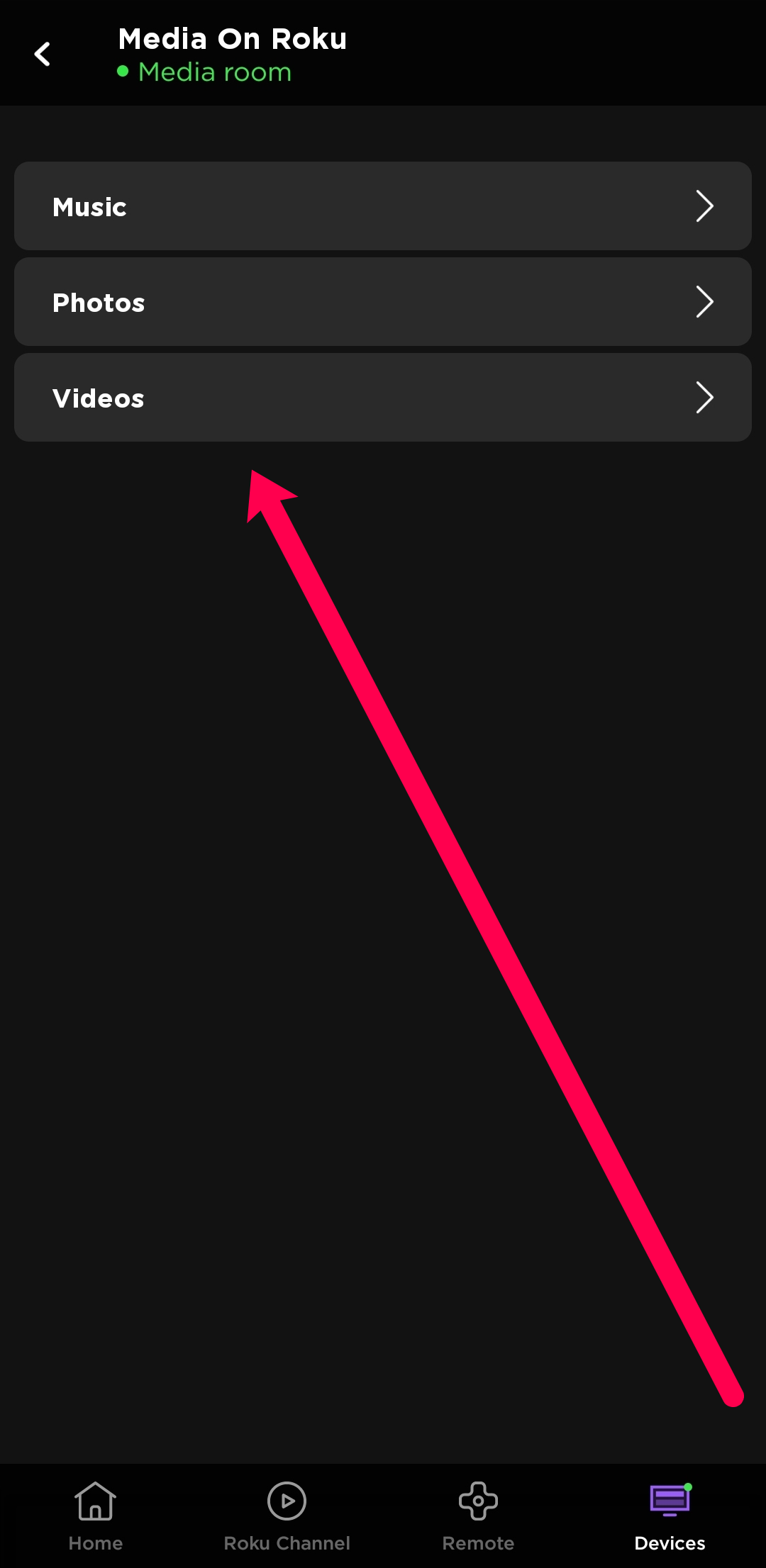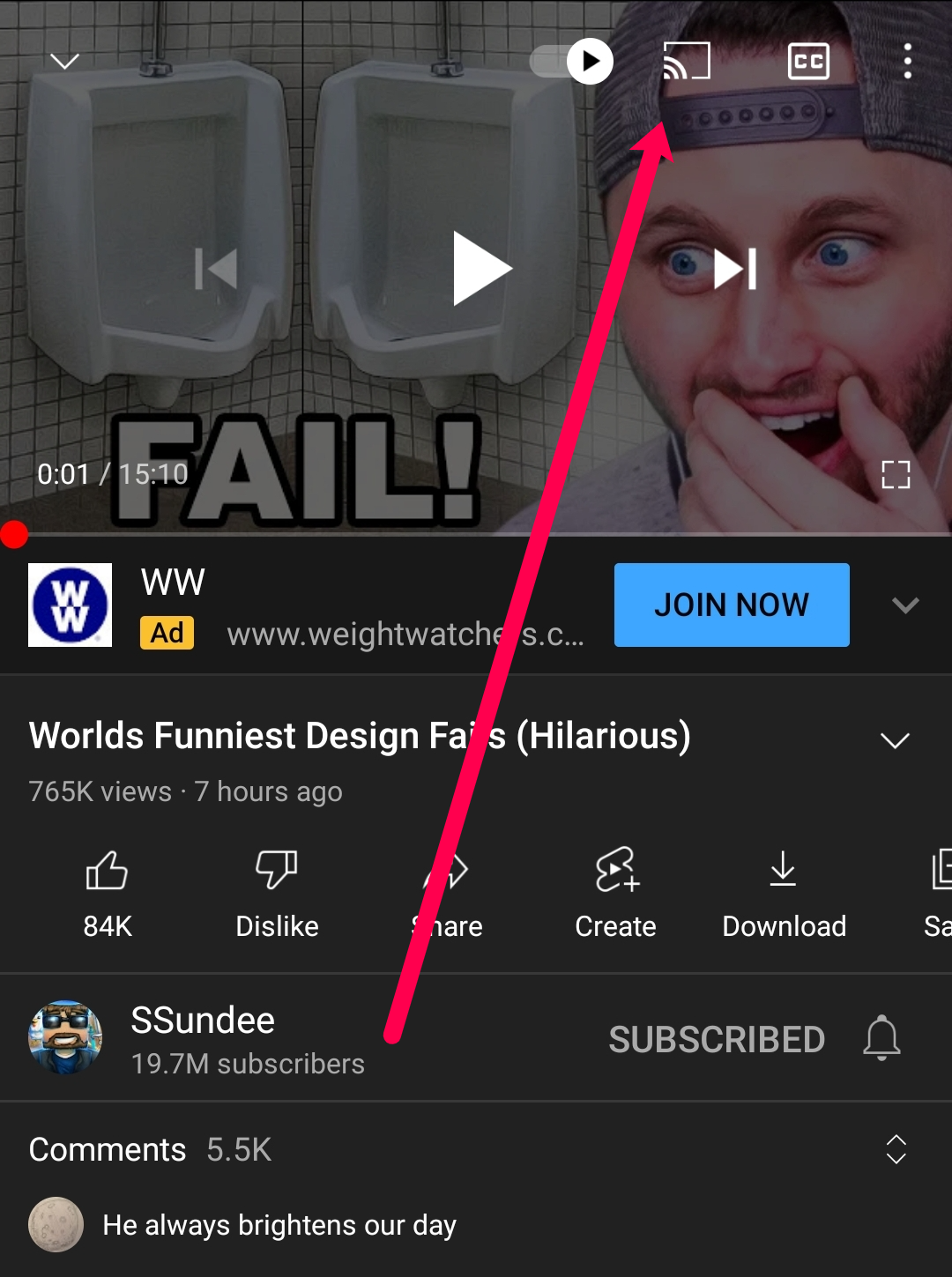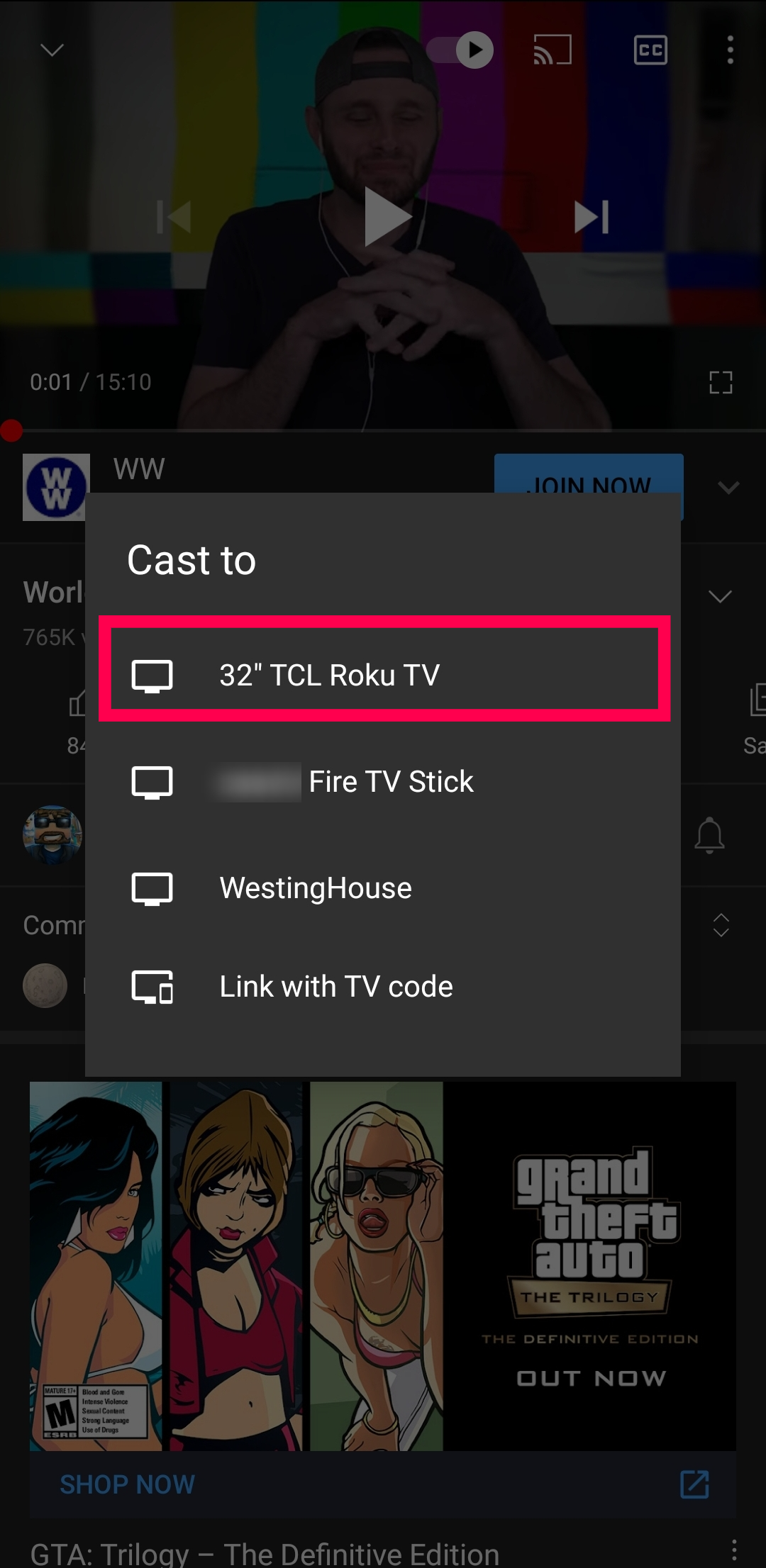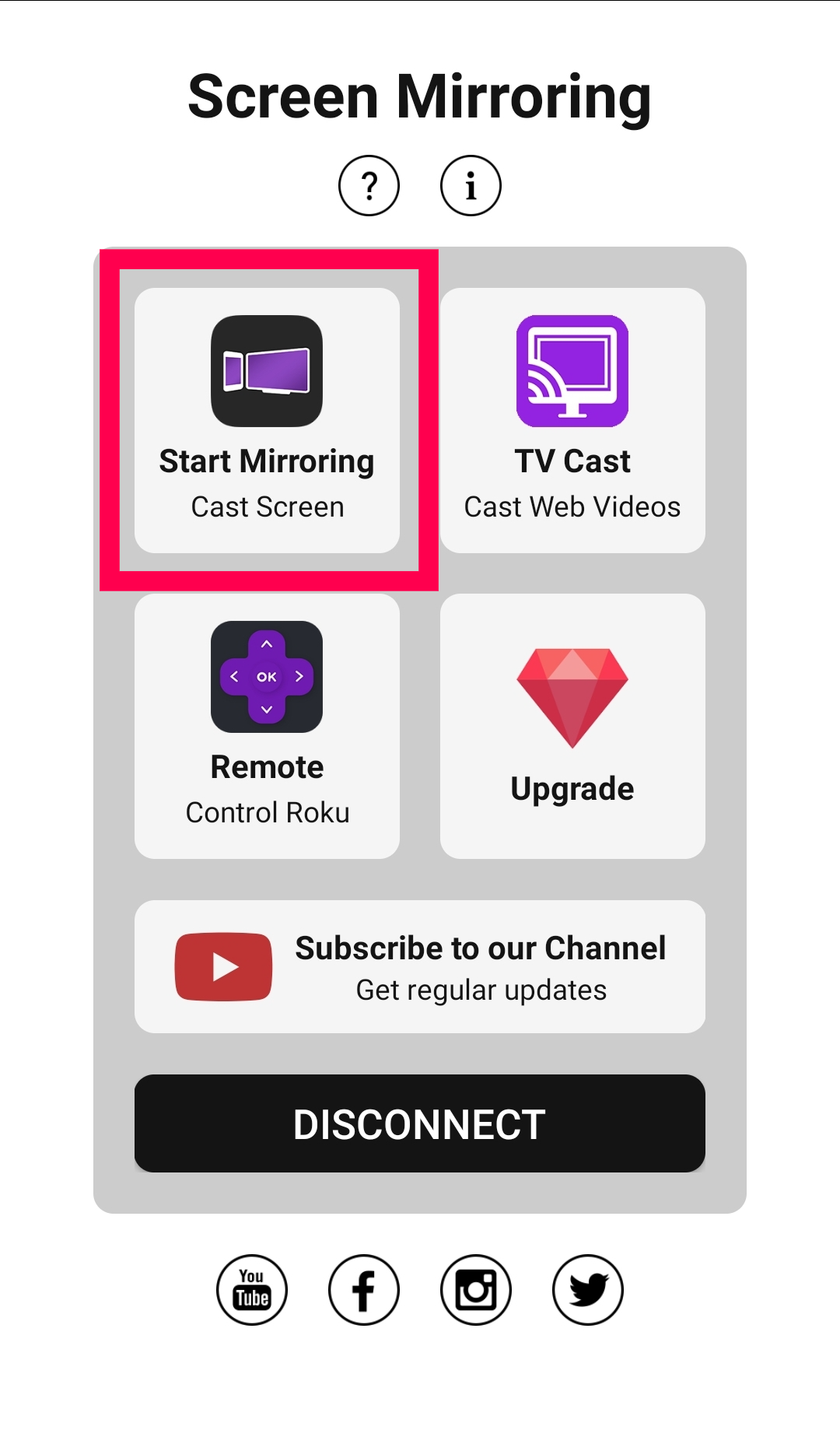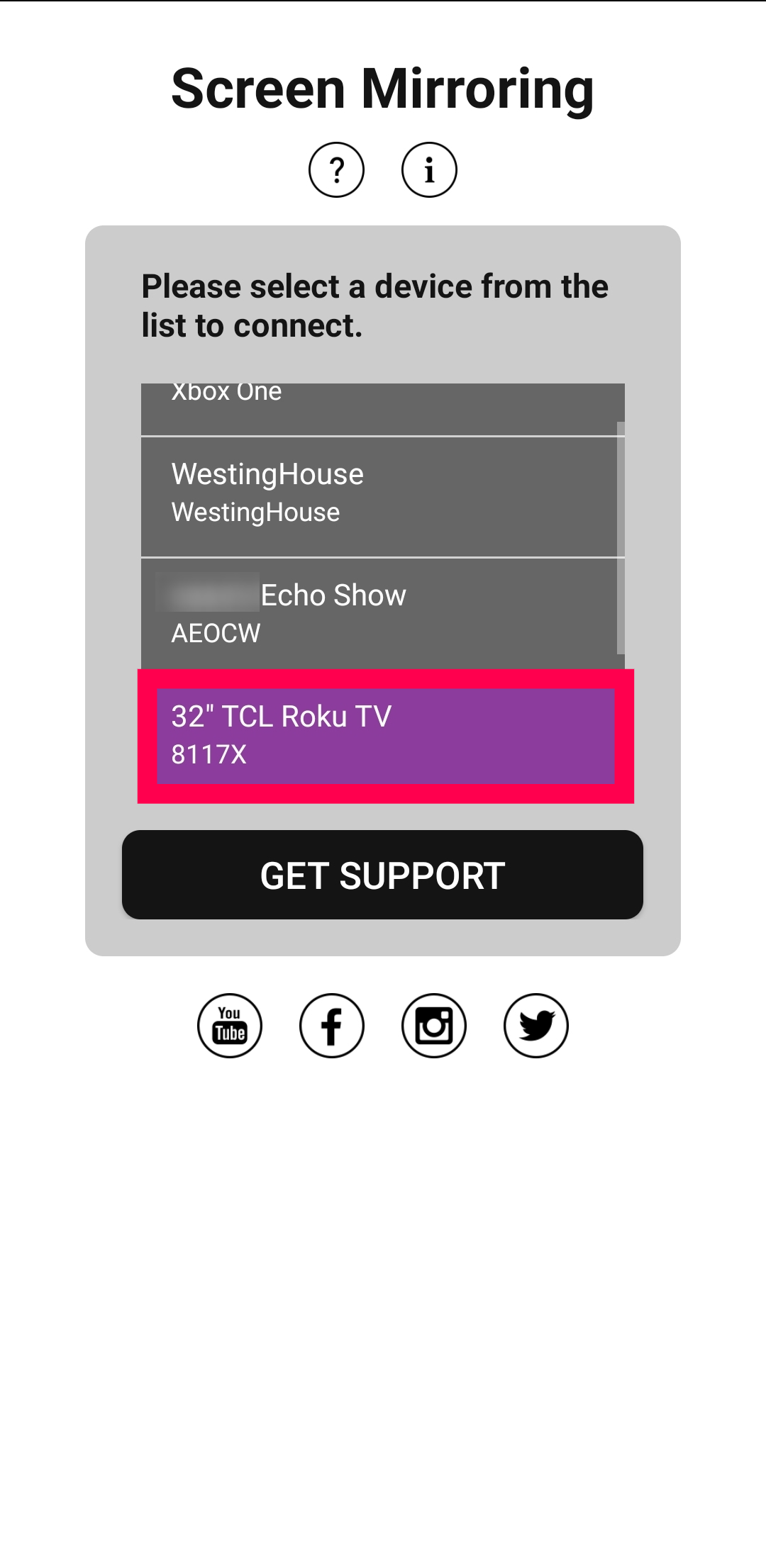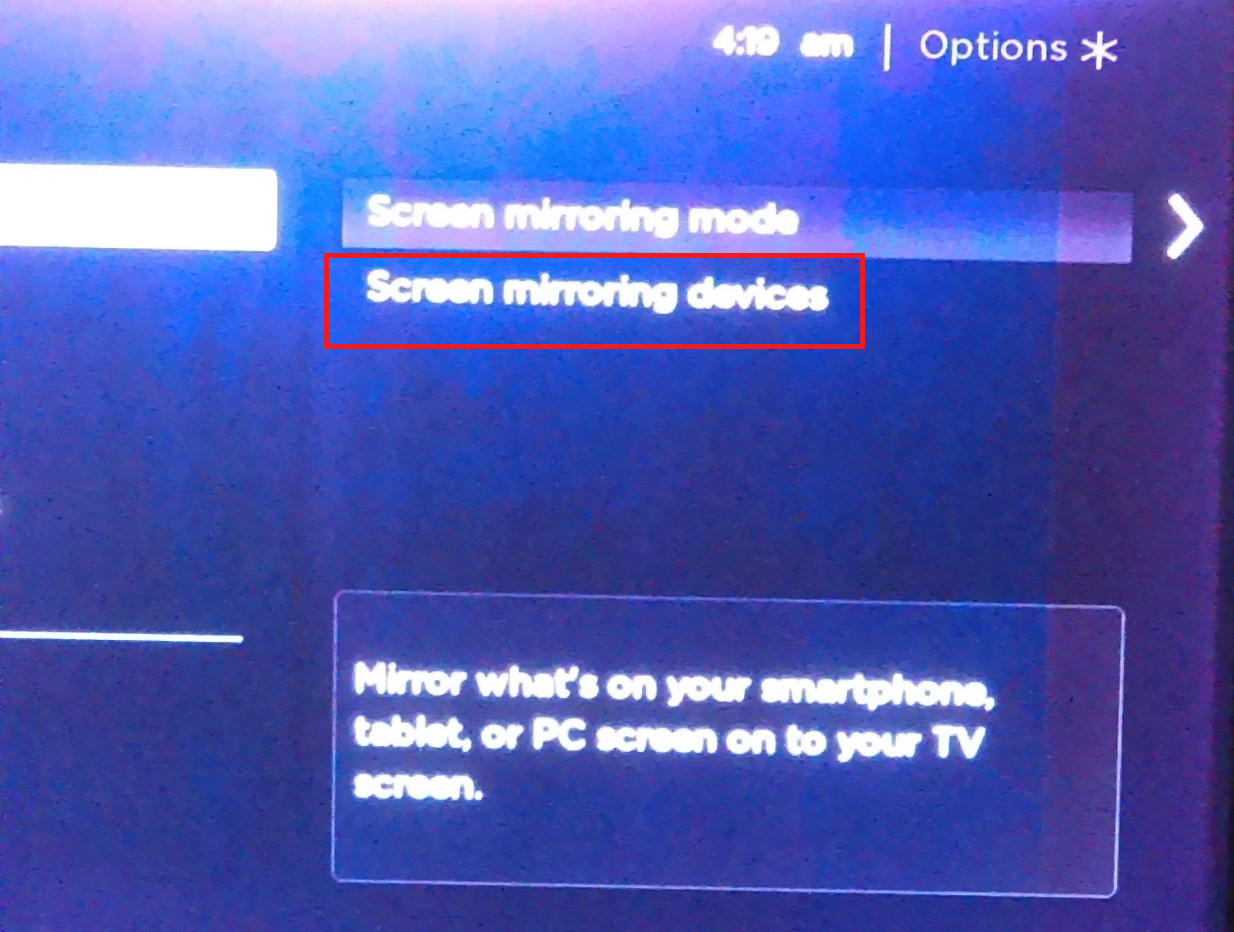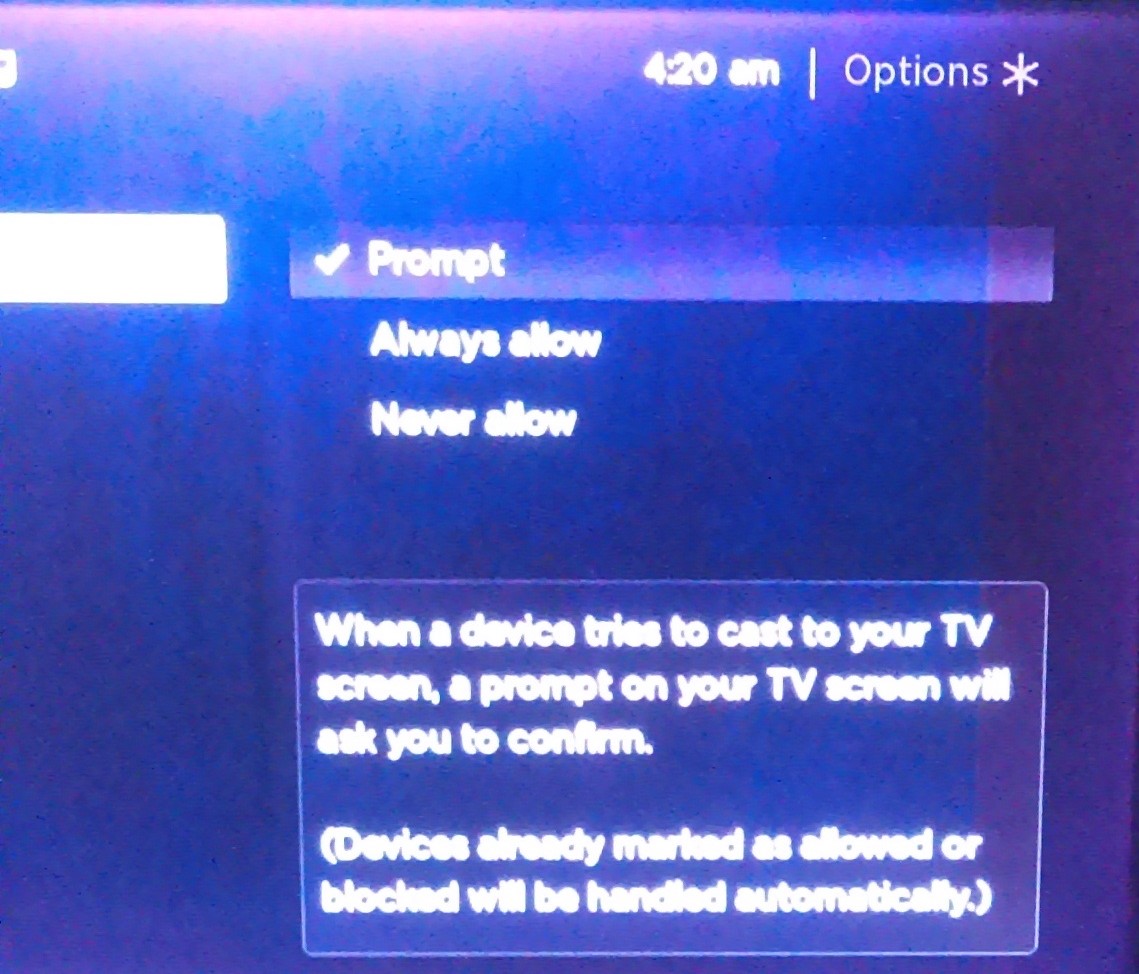Как зеркалировать Android на Roku
Показ фотографий семейного отдыха может быть утомительным, если вы все собрались вокруг маленького экрана. Смотреть видео на YouTube или транслировать любимое шоу Netflix гораздо приятнее на большом экране. Вам нужна связка кабелей для подключения телефона к телевизору?
Если у вас есть Roku, у нас хорошие новости. Вам вообще не нужны кабели. Устройства Android и Roku совместимы, и вы можете зеркально отразить свой телефон на Roku. Следуйте инструкциям в этой статье, чтобы узнать, как зеркально отразить ваш Android на устройстве Roku.
Программы для Windows, мобильные приложения, игры - ВСЁ БЕСПЛАТНО, в нашем закрытом телеграмм канале - Подписывайтесь:)
Предварительные требования к зеркалированию экрана
Функция зеркалирования Roku позволяет отправлять что угодно с телефона Android на телевизор по беспроводной сети. Вы можете отправлять музыку, фотографии, видео, веб-страницы и многое другое. Для начала вам необходимо включить эту опцию на своем смартфоне или планшете и подключить ее к Roku. В большинстве случаев вам не нужно ничего делать, чтобы включить функцию зеркалирования на вашем устройстве Roku, поскольку она будет работать автоматически.

Поддерживает ли ваш Roku зеркалирование экрана?
Прежде чем устанавливать соединение, убедитесь, что ваша модель Roku поддерживает зеркалирование. Большинство доступных моделей Roku поддерживают эту функцию, но, например, Roku Express 3700 или Roku Express+ 3710 — нет. Если вы не знаете номер модели вашего автомобиля, вы можете проверить его следующим образом:
- Перейдите в главное меню вашего Roku, оно расположено на главной странице, прокрутите вниз до Настройки и выберите его.


- Далее выберите Система > О системе. Там вы увидите информацию о модели.

Модели Roku Express 3900 и 3930 поддерживают зеркалирование экрана, как и модели Roku Express+ 3910 и 3931, но 3910 поддерживает его только на выходе HDMI.
Поддерживает ли ваш Android зеркальное отображение экрана?
Вам также необходимо знать, поддерживает ли ваша ОС Android зеркалирование, поскольку это поддерживают не все версии. Как правило, вполне вероятно, что это так, если это версия 4.4.2 или новее.
- Вы можете узнать, открыв Настройки приложение на вашем телефоне.

- Прокрутите вниз, чтобы найти Система или О телефоне и коснитесь, чтобы увидеть версию ОС, если вы не уверены.

Независимо от того, какую модель Android вы используете, вы можете выполнить поиск по слову «Программное обеспечение» и легко найти версию, которую вы используете.
Как включить зеркалирование на устройствах Roku
Мы перечислили несколько способов зеркального отображения экрана Android на Roku. Независимо от ваших потребностей, вы должны найти решение ниже.
Как экранировать зеркало – встроенная функция
Если вы используете устройство с Android 4 или более поздней версии, скорее всего, оно поддерживает зеркалирование без помощи сторонних приложений. Помните, что у каждого производителя есть собственное программное обеспечение для зеркалирования (т. е. вам может потребоваться просмотреть конкретные инструкции вашего производителя).
В качестве примера мы используем Samsung, но большинство производителей поддерживают эту функцию. Хотя, возможно, вам придется пойти в Настройки и нажмите на Подключенные устройства или что-то подобное, вот как использовать встроенные функции зеркалирования экрана ваших устройств:
- Потяните вниз верхнюю часть экрана два раза, чтобы открыть весь центр управления.

- Нажмите на Умный просмотр.

- Кран Следующий.

- Кран Продолжать.

- Нажмите на телевизор, на котором вы хотите отразить экран Samsung.

Как запустить зеркалирование экрана на вашем устройстве Android с помощью приложения Roku
Предполагая, что ваш Roku способен зеркалировать экран, процесс действительно прост. Вы можете отразить экран Android на Roku с помощью приложения Roku. Если вы хотите поделиться домашними фильмами, загруженной музыкой или фотографиями из галереи вашего телефона, это лучший способ.
Вот шаги, которые необходимо выполнить, чтобы включить зеркальное отображение экрана на вашем устройстве Android:
- Откройте Настройки на своем устройстве Android и подключитесь к той же сети Wi-Fi, что и ваше устройство Roku.


- Установите Годовое приложение на своем устройстве Android и войдите в свою учетную запись Roku. Затем нажмите на Устройства.

- Нажмите на устройство Roku, на котором вы хотите зеркально отразить свой телефон. Подождите, пока устройство подключится.

- Нажмите на СМИ.

- Нажмите на Музыка, Фотографии, или Видео.

- Выберите файлы, которые хотите отобразить, и нажмите кнопку воспроизведения.

Если вы можете подключить оба устройства к одной и той же сети Wi-Fi и знать данные для входа в свою учетную запись Roku, это идеальное решение для обмена файлами с вашего Android на Roku. Но если вы хотите поделиться другим контентом, например видео на YouTube, вам придется пойти другим путем.
Как транслировать с Android на Roku
Предположим, вы хотите транслировать фильм со своего устройства Android на Roku. Большинство потоковых приложений имеют свои собственные параметры зеркалирования (называемые трансляцией), а это означает, что инструкции могут различаться в зависимости от того, какой контент вы пытаетесь просмотреть на большом экране. К счастью, это довольно упрощенный процесс, несмотря на различия в интерфейсе приложений.
Мы используем YouTube в качестве примера трансляции из приложения Android на устройство Roku. Вот что делать:
- Как упоминалось выше, подключите свое устройство Android и устройство Roku к одной сети Wi-Fi.


- Откройте приложение YouTube (или приложение по вашему выбору) на своем устройстве Android и начните воспроизведение видео, которое вы хотите отразить. Затем коснитесь значка Значок кастинга в правом верхнем углу видео.

- Нажмите на свое устройство Roku в появившемся списке.

Видео, которое вы пытаетесь отразить, должно начать автоматически воспроизводиться на вашем устройстве Roku.
Как выполнить зеркалирование с Roku на Android с помощью сторонних приложений
Если вы хотите отразить весь экран Android, вы можете положиться на сторонние приложения. В отличие от перечисленных выше методов, которые позволяют транслировать только определенные части экрана, некоторые приложения позволяют зеркально отображать все, что вы захотите.
Вы можете поискать в магазине Google Play приложения для зеркалирования и найти то, которое лучше всего соответствует вашим потребностям. В этой статье мы используем приложение Screen Mirroring для Roku. Это приложение отлично работает, если ваше устройство Android подключено к той же сети Wi-Fi, что и ваш Roku. Но в нем есть реклама, а премиум-функции будут стоить 4,99 доллара в месяц.
Вот как можно использовать стороннее приложение для зеркалирования вашего устройства Android на Roku.
- Зайдите в Google Play Store и установите приложение по вашему выбору. Затем предоставьте все разрешения, необходимые для использования приложения. Выберите вариант, чтобы Начать зеркалирование.

- Обходите любую всплывающую рекламу и подключите свой Android к устройству Roku.

- Если вы выбрали бесплатный вариант, нажмите Посмотреть рекламу.

- Кран Начни сейчас.

Программы для Windows, мобильные приложения, игры - ВСЁ БЕСПЛАТНО, в нашем закрытом телеграмм канале - Подписывайтесь:)
Как упоминалось выше, экран вашего Android автоматически появится на телевизоре, подключенном к Roku.
Как получить зеркалирование экрана на вашем устройстве Roku
Если вы не получили приглашение на зеркальное отображение экрана с вашего устройства Android после выполнения шагов, упомянутых выше, вот шаги, которые необходимо выполнить, чтобы включить зеркальное отображение экрана на вашем устройстве Roku.
- Возьмите пульт Roku, найдите Дом кнопку и нажмите ее.

- Теперь прокрутите вниз и выберите Настройки из меню, которое вы видите на экране.

- Далее прокрутите вниз и выберите Система.


- Затем прокрутите вниз и нажмите Зеркальное отображение экрана.


- Теперь нажмите на метко названный Устройства дублирования экрана.

- Затем загляните под Всегда разрешенные устройства для вашего устройства Android разрешите это, если это еще не сделано.
Настройки зеркалирования экрана Roku
Если вы хотите настроить конфигурацию зеркального отображения экрана, следуйте инструкциям ниже.
- Как уже упоминалось ранее, возьмите пульт Roku и нажмите кнопку Дом кнопка.

- Опять прокрутите вниз и выберите Настройки из меню, которое вы видите на экране.


- Как упоминалось выше, прокрутите вниз и выберите Система.


- Снова прокрутите вниз и выберите Зеркальное отображение экрана.


- Теперь под Режим зеркального отображения экранасправа вы увидите три варианта: Быстрый, Всегда разрешать и Никогда не позволяйте. Если вы выберете Быстрыйвам нужно будет подтверждать устройство каждый раз, когда оно пытается отобразить изображение на большом экране. Вторая настройка позволяет зеркалировать без уведомления каждый раз, а третья блокирует зеркалирование любого устройства.

Если вы единственный пользователь этого конкретного Roku, вероятно, безопасно установить для него значение «Всегда разрешать». Если вы живете не один, выберите «Подсказка».
Разве зеркалирование не то же самое, что кастинг?
Мы склонны использовать эти два термина как синонимы. Однако существуют различия между зеркалированием экрана и скринкастом. Объясним кратко.
- Транслируя определенный контент со своего телефона, вы можете заниматься другими делами, не прерывая воспроизведение контента. Это не то, что вы можете сделать с зеркалированием, поскольку все, что вы делаете, отображается на устройстве, на которое вы зеркалируете.
- Кастинг доступен на устройствах iOS, а зеркальное отображение экрана — нет.
- Некоторые приложения позволяют транслировать видео с мобильного телефона на телевизор. Благодаря зеркалированию экрана вы можете использовать любое приложение, и оно будет отображаться на большом экране.
- Во время трансляции вы можете использовать пульт Roku для управления тем, что происходит на телевизоре. Что касается зеркалирования, вы можете использовать только команды на своем телефоне.
- Например, когда вы транслируете телешоу, вы видите его воспроизведение только на своем телевизоре. Но не тогда, когда вы зеркалируете, когда будет показан весь экран.
Часто задаваемые вопросы
Если вы новичок в зеркалировании экрана или у вас еще есть вопросы, этот раздел для вас!
Что я могу отразить со своего Android на Roku?
В отличие от трансляции, зеркалирование контента означает, что вы можете просматривать что угодно на экране вашего устройства на Roku. Зеркальное отображение используется, когда вы не можете транслировать из приложения. По сути, это означает, что вы можете зеркалировать что угодно со своего устройства Android на Roku.
Как управлять содержимым, отображаемым при зеркалировании?
В то время как кастинг позволяет пользователям использовать функции пульта Roku для управления воспроизведением, зеркалирование контента означает, что вам придется управлять всем со своего телефона. Например, если вы воспроизводите домашний фильм, вам нужно будет использовать кнопки паузы, перемотки вперед, назад и воспроизведения на телефоне. Пульт не поддерживает дублирование экрана.
Делиться еще никогда не было проще
Как видите, вам понадобится всего несколько минут, чтобы настроить функцию зеркального отображения экрана на вашем устройстве Roku. Для пользователей Android это имеет несколько преимуществ. Хотите показать фотографии с семейного отдыха или свой последний дизайн? Сделанный. Вы хотите отправить контент из приложения, не поддерживаемого Roku? Тоже сделано.
Что вы будете зеркально отображать на своем устройстве Roku и смотреть на большом экране? Дайте нам знать в разделе комментариев ниже.